우리는 카톡, 인스타, 페북 등 많은 SNS를 사용하고 있고 매번 로그인하기에 귀찮기 때문에 모두 자동 로그인을 사용한다. 이는 짧게는 몇 달, 길게는 스마트폰 변경할 때까지 2~3년 동안 직접 로그인을 하지 않고 사용하기에 PC 또는 기변으로 로그인 시도 시 비밀번호가 기억나지 않는 경우를 겪는다.
자주 사용하는 비밀번호라면 쉽게 기억이 나겠지만 보안을 중요시하는 사람은 사이트마다 다른 비번을 사용하기에 페북에서 로그아웃이 되어버리면 멘붕에 빠지기 쉽다.
이런 경우 페이스북에서 비밀번호 분실 시 찾기 방법과 어렵게 설정한 비번을 변경하고 싶을 때 어떻게 하는지 컴퓨터와 스마트폰 환경 모두에서 알아보자.
모바일 환경
1. 비밀번호 찾기
페이스북 비밀번호 찾기 및 변경은 삼성 갤럭시 노트20 울트라 핸드폰으로 진행했으며, 다른 탭 및 이이폰에서도 동일하게 적용된다.

새로운 스마트폰 환경에서 어플 실행 시 전화번호 또는 이메일 주소 입력 후 비번을 입력해야 하지만 기억나지 않아 로그인을 실패한다면 아래 '비밀번호를 잊으셨나요?'를 클릭한다.
정보를 찾기 위해 자동 계정 찾기가 실행되며, 나열된 이메일 주소 중 로그인에 사용되거나 예상되는 것이 있다면 다음을 누른다.
페이스북 사용자 등록 시 사용된 전화번호와 이메일이 나타나는데, 빠른 확인을 위해 SMS(문자메시지)로 코드 전송을 선택 후 계속을 클릭한다.
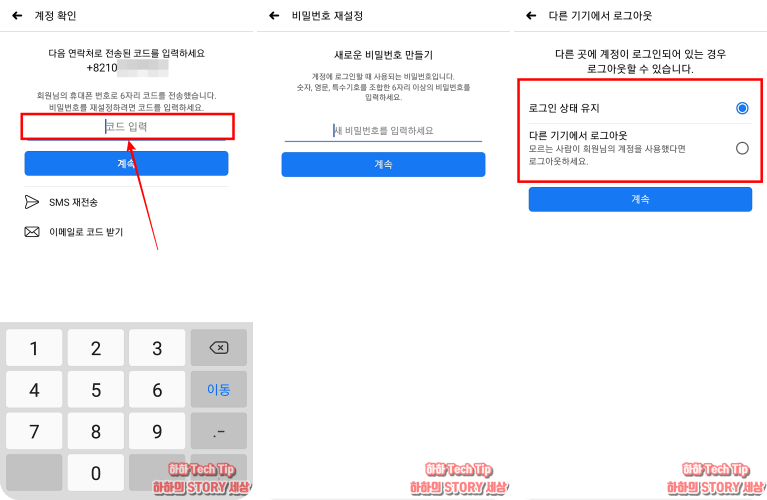
잠시 뒤 007791953782349 번호로 페이스북 코드가 도착한다. 복사해서 코드 입력란에 붙여 넣기 후 계속을 선택한다.
비밀번호 변경 관련 새로운 접속으로 현재 사용기기 이외의 다른 디바이스에서 로그아웃 유무를 물어보는데, 각자 상황에 따라 유지 또는 나가기를 결정하면 된다.
이때 새로운 비밀번호 만들기가 사용되며, 보안성이 높고 기억하기 쉬운 번호로 입력한다.
2. 비밀번호 변경

페이스북 사용 중 현재 사용중인 비번이나 분실 후 설정한 비밀번호가 마음에 들지 않다면 간편하게 변경하는 방법은 메인 화면에서 우측 상단 메뉴 버튼을 누른다.
아래로 스크롤해서 더 보기 카테고리 중 설정과 공개범위를 클릭 후 설정을 선택한다.
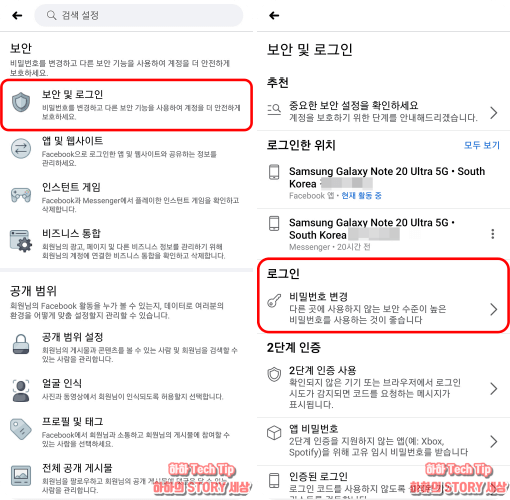
보안 카테고리에서 보안 및 로그인 항목을 누른고 세 번째 로그인 부분에서 비밀번호 변경을 클릭한다.
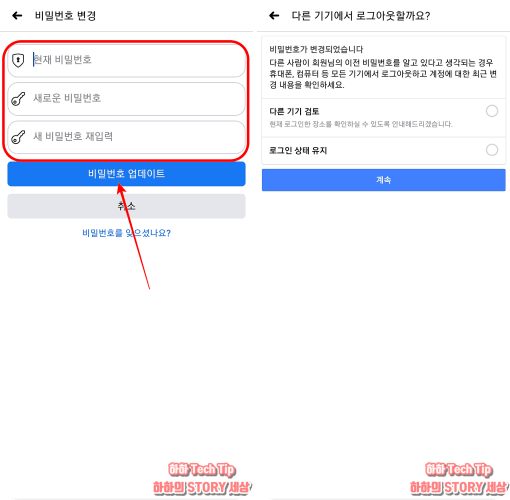
현재 비밀번호와 새롭게 변경할 비번을 차례로 입력하고 비밀번호 업데이트를 누르면 작업이 완료된다.
PC 환경
1. 비밀번호 찾기

컴퓨터에서 비밀번호 분실 시 찾는 방법은 모바일 환경에서와 비슷한데, 우선 PC 사용 시 접속 이력과 비번을 저장하는 경우가 많아 운이 좋다면 보는 것처럼 간단하게 로그인할 수 있다.
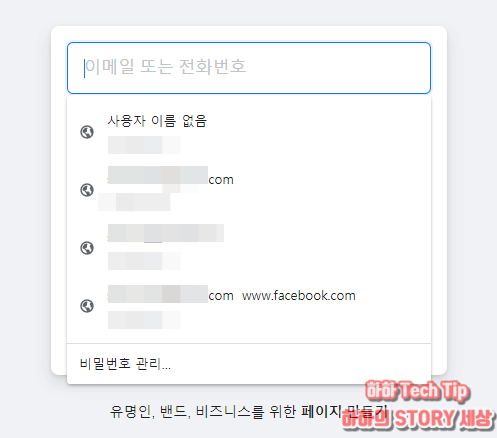
접속 기록이 없는 경우 정보 입력을 찾아야 하기에 로그인 아래 '비밀번호를 잊으셨나요?'를 클릭한다.
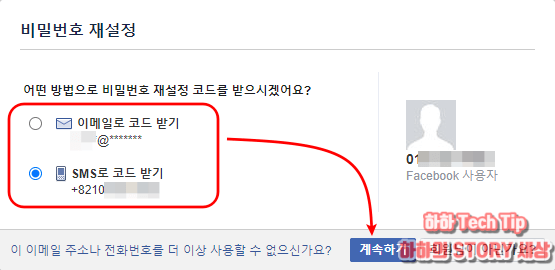
계정 찾기 창에서 본인 확인을 위해 이메일 주소 또는 전화번호 중 즉시 확인 가능한 것으로 입력 후 이메일이나 문자로 받은 코드를 입력한다.

새 비밀번호 선택 창이 나오면 비번을 입력하고 현재 로그인 기록이 있는 기기들에서 로그아웃 유무 확인까지 마치면 작업이 모두 완료된다.
2. 비밀번호 변경
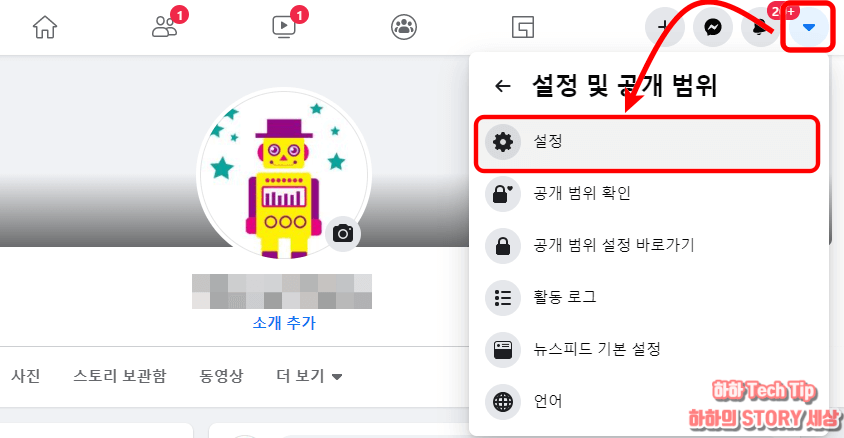
홈 화면에서 우측 상단 계정을 클릭 후 설정 및 공개 범위를 선택하고 세부 항목에서 설정을 클릭한다.
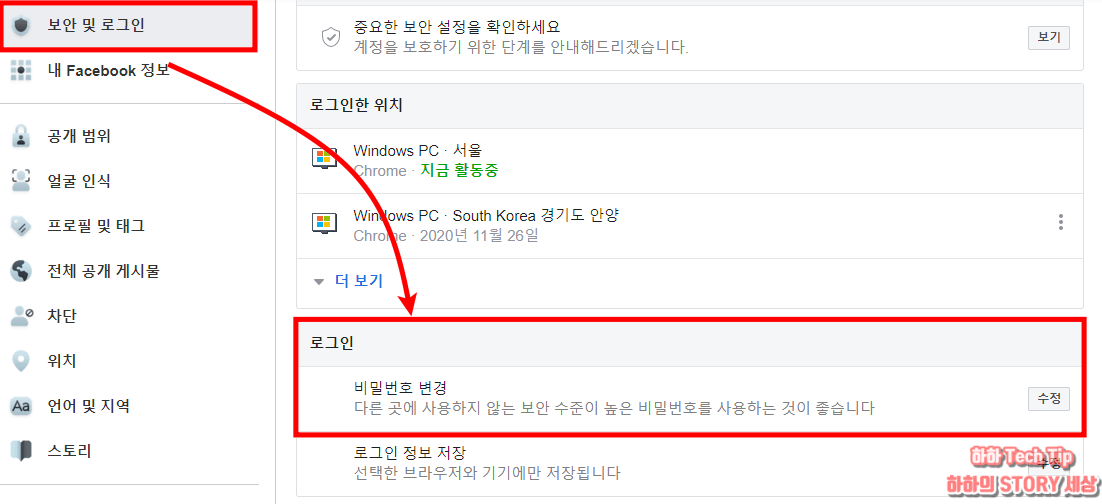
설정 창이 나타나면 보안 및 로그인 카테고리를 선택해서 로그인 항목을 찾아 비밀번호 변경 부분을 클릭해 비밀번호를 변경한다.